如何在 Tkinter 中创建下拉菜单
Jinku Hu
2024年2月15日
Tkinter
Tkinter Dropdown Menu
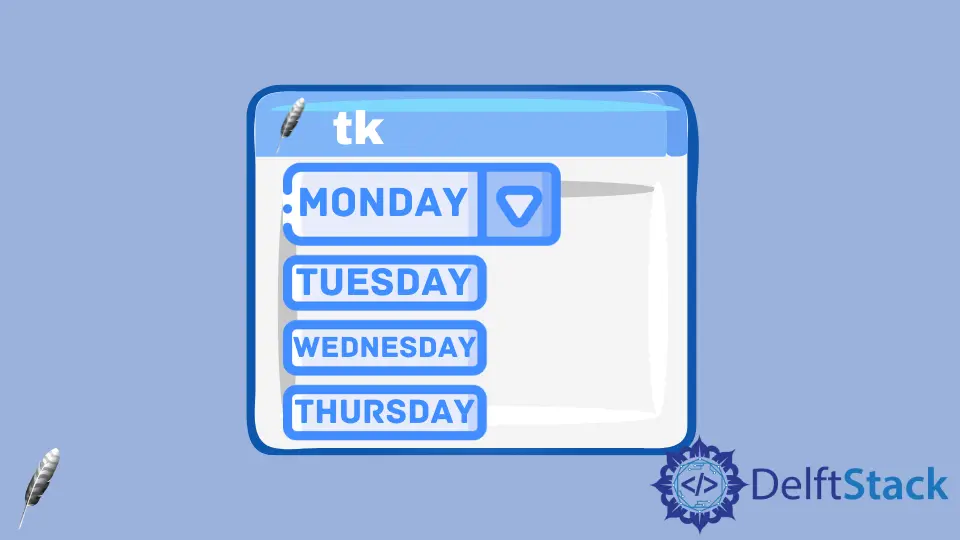
Tkinter 中创建下拉菜单有几种方法。
- 使用在 Tkinter 组合框教程中介绍的组合框
- 使用 OptionMenu 控件.
OptionMenu 同组合框控件有些类似,但它是 Tkinter 本身的一个模块,因此你不用跟调用 Combobox 那样需要调用 ttk。
Tkinter OptionMenu 示例
Python
pythonCopyimport tkinter as tk
OptionList = ["Aries", "Taurus", "Gemini", "Cancer"]
app = tk.Tk()
app.geometry("100x200")
variable = tk.StringVar(app)
variable.set(OptionList[0])
opt = tk.OptionMenu(app, variable, *OptionList)
opt.config(width=90, font=("Helvetica", 12))
opt.pack()
app.mainloop()
Python
pythonCopyopt = tk.OptionMenu(app, variable, *OptionList)
app 是创建的选项菜单的父级,
variable 是 tk.StringVar 类型的初始文本变量。
*OptionList 是菜单的其他选项。* 是用于数据容器的 unpack,在此处是指 list。

将值更改时的命令绑定到 OptionMenu
OptionMenu 从选项列表中选择新值时,无法连接对应的命令。你不能像按钮控件那样简单地绑定回调函数。
Python
pythonCopytk.Button(app, text="Increase", width=30, command=change_label_number)
你需要使用 trace 方法将 observer 回调附加到 OptionMenu 变量。每当变量更改时,它都会触发回调函数。
OptionMenu 回调函数举例
Python
pythonCopyimport tkinter as tk
OptionList = ["Aries", "Taurus", "Gemini", "Cancer"]
app = tk.Tk()
app.geometry("100x200")
variable = tk.StringVar(app)
variable.set(OptionList[0])
opt = tk.OptionMenu(app, variable, *OptionList)
opt.config(width=90, font=("Helvetica", 12))
opt.pack(side="top")
labelTest = tk.Label(text="", font=("Helvetica", 12), fg="red")
labelTest.pack(side="top")
def callback(*args):
labelTest.configure(text="The selected item is {}".format(variable.get()))
variable.trace("w", callback)
app.mainloop()
trace 的 observer 有三种模式,
| observer 模式 | 解释 |
|---|---|
w |
当 variable 被更改或选择时 |
r |
当 variable 被读取时 |
u |
当 variable 被删除时 |
variable.trace("w", callback) 意味着当 variable 被用户更改或选择时它将调用 callback 函数。

Enjoying our tutorials? Subscribe to DelftStack on YouTube to support us in creating more high-quality video guides. Subscribe
